欢迎使用Small PDF转换成WORD转换器,这里为您提供SmallPDF转换器最新资讯以及SmallPDF转换器 相关基础教程、使用技巧、软件相关知识、软件激活、升级及常见问题等帮助。
发布时间:2022-12-26 10:03:41
用什么方法把PDF转成图片好?相信绝大多数用户,在日常的工作和生活当中,都会遇到PDF这种文件格式,并且对于这个格式的转换需求有很多,例如今天咱们要讲到的PDF转图片。有人看到这个问题可能会说“:不就是截个图的事情吗,看起来也不是很难的样子。”但其实只有经常接触文件处理的人才知道,在面对文字图片链接杂糅在一起的PDF文件时,截图就无法体现出它的优势了。那么,用什么方法把PDF转成图片好呢?请不要担心,下面小编就来推荐三个终极方法,一起来看下吧。

一、使用【截图功能】转换
没错!给您分享的第一个方法就是截图功能来将PDF转成图片,不是说这个方法有多么好用,只不过它的操作比较简单,对于一些小白来讲,操作上没有任何的负担。首先,可以使用主流的浏览器将需要转换的PDF文件打开,并将需要位置调整到需要的篇幅。然后,使用截图功能将内容截取下来,并直接粘贴到画图工具中做好保存即可。

二、使用【专业工具】转换
现在越来越多的办公人士都选择电子文档,因为电子文档比纸质文档更容易传输和保存。其中PDF就是最常见的文档之一,它的优势在于版面是固定的,不容易被修改,浏览起来也比较舒服。而在部分特定的情况下,需要将PDF转换成图片,而想要批量地实现转换的需求,建议直接选择专业的工具试试看,例如:SmallPDFer。
在电脑上下载安装SmallPDFer并打开软件,然后选择需要转换的功能选项,也就是点击“PDF转文件功能”,系统会自动跳转到转换页面。紧接着,将需要转换的PDF文件添加到软件当中,可以点击“添加文件/文件夹”或者直接将PDF文件拖拽到其中。最后,设置一下保存目录、是否将内容放在一页PDF中等相关菜单,确认无误后点击“开始转换”即可。
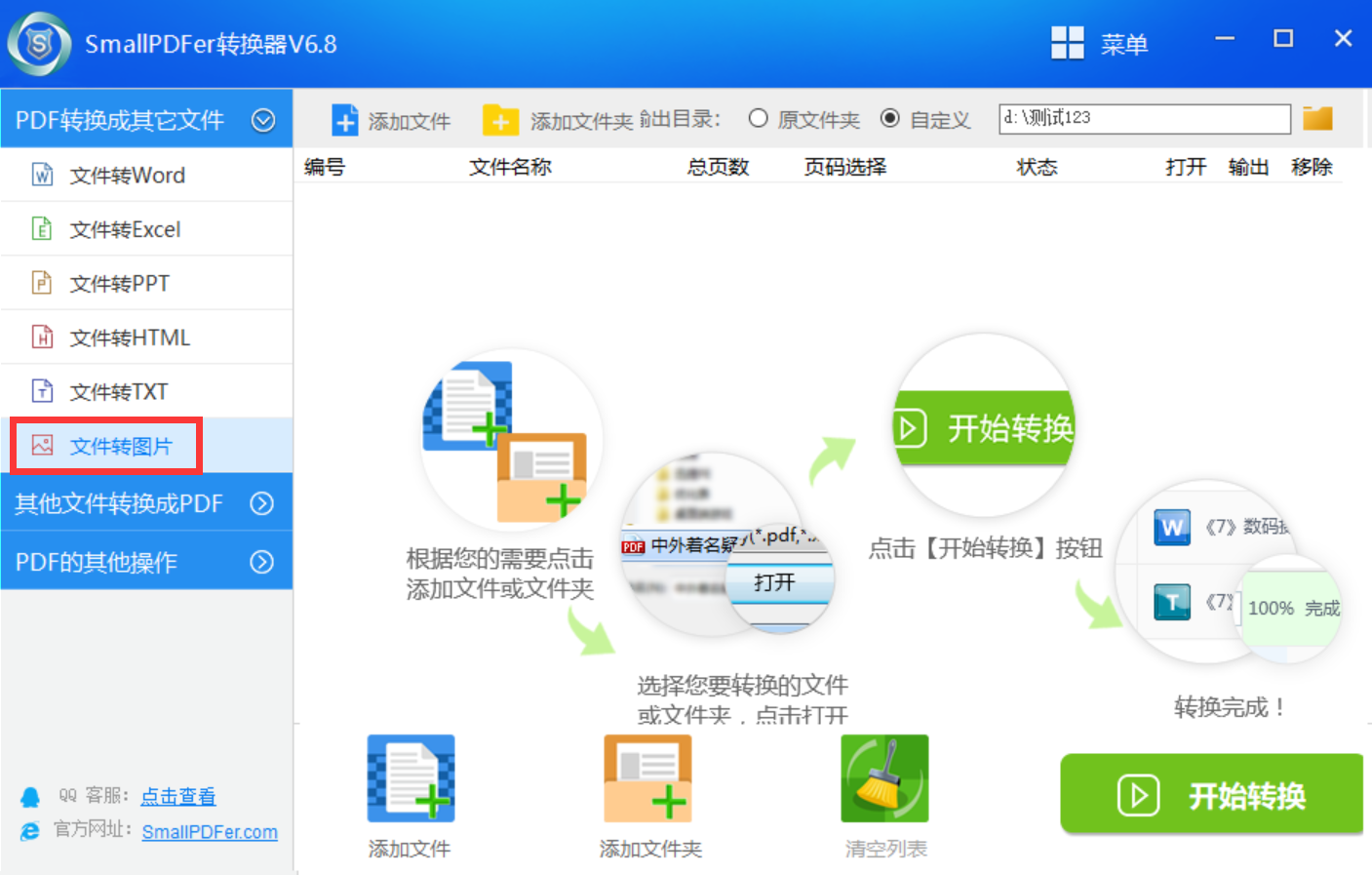
三、使用【其它软件】转换
除了上面分享的两个方法以外,我们还可以使用其它软件自带的功能来试试看,例如:例如:WPS Office自带的功能。首先,双击打开需要转换的PDF文件,并直接点击“文件”菜单中的“PDF转图片”功能。然后,设置一下相关的菜单,并点击“开始转换”按钮即可。
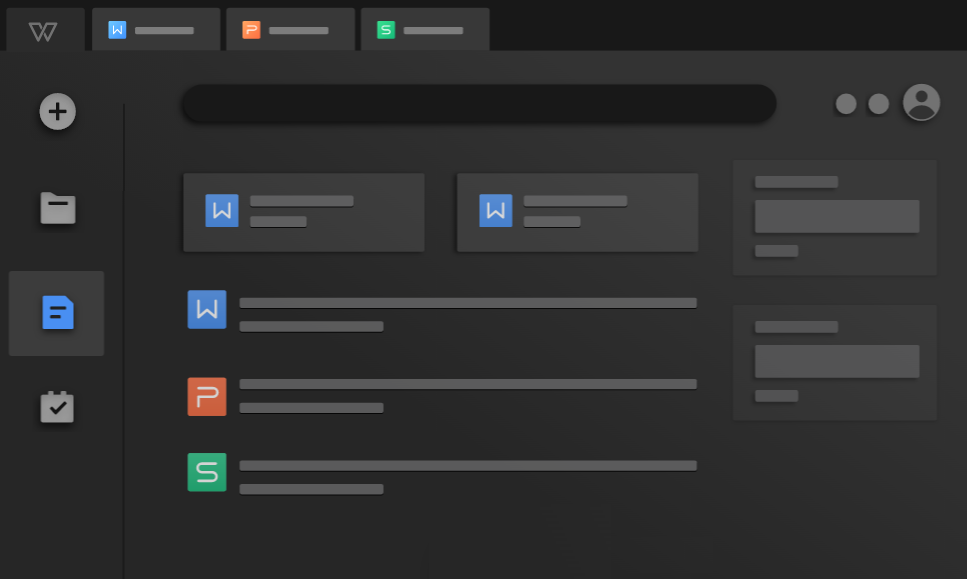
以上就是小编为大家推荐的三种可以将PDF转成图片的方法了,相信总有一个可以帮助到您解决问题。其实总体来讲,三个方法的操作都很简单,并且实现效果上各有各的优势。温馨提示:如果您在使用SmallPDFer这款软件的时候遇到问题,请及时与我们联系,祝您PDF转图片操作成功。